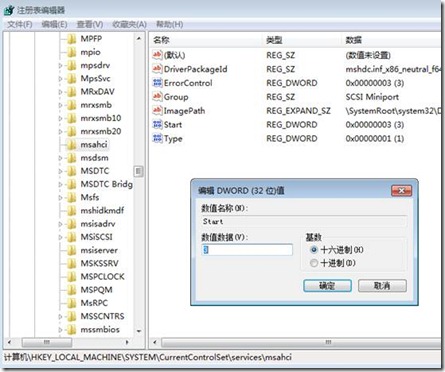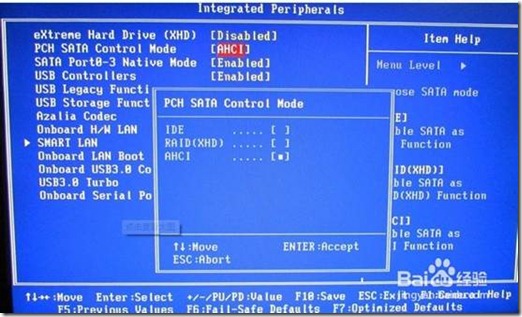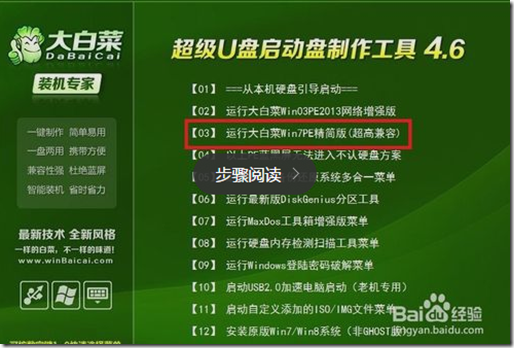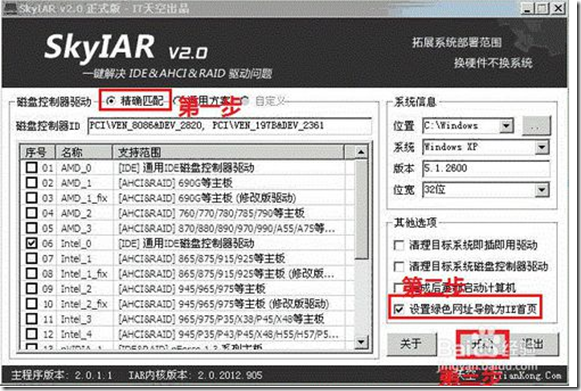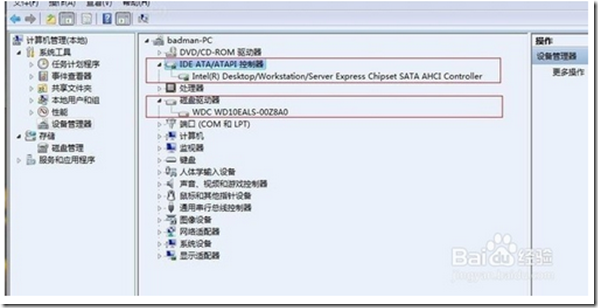问题描述:装win7的时候没有在AHCI模式下安装,而是在IDE模式下安装的,后来安装完毕以后想更改成AHCI模式,可是更改以后启动电脑蓝屏并重启
解决方法:
如果是在IDE模式下安装的系统,由于在安装新系统前没有启用SATA AHCI,在系统安装后再启用SATA AHCI,启动系统后,会遭遇蓝屏,且进不了系统。Win7/Vsita禁用了AHCI驱动程序 (Msahci.sys),必须先启用SATA驱动,才能更改成AHCI模式。
要解决此问题,请在更改启动驱动器的SATA模式之前在注册表中启用AHCI驱动程序。为此,请按照下列步骤操作:
1、退出所有基于Windows的程序。
2、单击“开始”,在“开始搜索”框中键入regedit ,然后按Enter。
3、如果显示“用户帐户控制”对话框,请单击“继续”。
4、找到并单击下面的注册表子项:
HKEY_LOCAL_MACHINE/System/CurrentControlSet/Services/Msahci
5、在右窗格中,右键单击“名称”列中的“Start”,然后单击“修改”
6、在“数值数据”框中,键入 0 ,然后单击“确定”。
7、在“文件”菜单上,单击“退出”以关闭注册表编辑器。
把你下载好的 SkyIAR软件,将其拷贝到你的U盘,或者移动硬盘并解压
把U盘(有PE的哦)插入电脑上的USB接口,然后重启电脑,台式机我们按DEL键,如果是笔记本一般(按F1或F2或F11)等,这里我们就按F2进入BIOS界面;
在“Integrated Peripherals”页面中,将“SATA RAID/AHCI Mode”更改为“AHCI”(不同 BIOS
选项名称会有细微差别)
用键盘的上下左右键选择BOOT ,把用键盘的上下键选中USB-FDD,再按F6把其他调到第一个位置,同理把USB-HDD的调到第二位;
用键盘的上下左右键选择BOOT ,把用键盘的上下键选中USB-FDD,再按F6把其他调到第一个位置,同理把USB-HDD的调到第二位
过一会就启动U启;然后我们选择运行大白菜Win7 PE精简版(超高兼容)
找到你刚刚拷贝的 SkyIAR软件,运行SkyIAR,默认就是“精确匹配”,去钩“设置绿色网址导航为IE首页”,点击“开始”,SkyIAR自动开始工作,处理完毕后重启电脑试试。(注意:如果不成功,可以点”其它选项“中的,两项”清除“再点开始试试。)
重启之后,硬盘的 AHCI
模式就打开了。 实测效果:win7开启ahci模式后,在进行大文件拷贝时,速度由原来的60MB/S 提升到了 71MB/S ,性能提升约20%
。硬盘在Windwos 7 中的系统评分中,也由开始的 5.9 分提升到了6.5 分。由此可见win7打开ahci硬盘模式后,效果是不错的。
这时再到设置管理器中查看IED ATA/ATAPI控制器显示状态,已经认出主板AHCI驱动,而不是IDE模式了。
我是综合了情况,网上有很多拷贝的,但有一点要注意到,有的用原装系统安装的win7,有的是用ghost 版安装的win7. 特别有些ghost版安装时 要求采用IDE模式,那就到BOIS里面改为IDE(compatible)模式,然后再用ghost安装系统,大部分无法安装ghost系统都是硬盘的模式问题,这样改为IDE(compatible) 先安装好系统,然后采用我上面的方法来开启 硬盘的AHCI模式。